如果需要重新组织数据,可以轻松地更改工作表在工作簿中的顺序,或将工作表移动或复制到另一个工作簿中。 但是请注意,基于工作表数据的计算或图表可能在工作表被移动后变得不准确。
移动工作表
沿工作表标签行将工作表标签拖到想要的位置。
复制工作表
按住 OPTION。
将工作表标签拖到希望复制的工作表沿工作表标签行显示的位置。
重要: 请在松开鼠标键之后再松开 OPTION 键。
将工作表移动到另一个工作簿中
警告: 将工作表移动到另一个工作簿时,请检查引用工作表中数据的任何公式或图表,因为移动工作表可能会导致数据发送错误或出现意外结果。 同样,如果移动由 三维引用 引用的工作表,则计算可能包含或省略工作表上的数据。
打开工作表要移动到的工作簿。
在“ 窗口 ”菜单上,选择包含要移动的工作表的工作簿。
选择要复制到其他工作簿的工作表。
在 “编辑 ”菜单上,选择“工作表 > 移动或复制工作表。
在“ 要预订 ”菜单上,选择要将工作表移动到的工作簿。
提示: 若要创建包含已移动工作表的新工作簿,请选择“新建书籍”。
在“ 工作表之前 ”框中,选择要在之前插入移动工作表的工作表,或选择“移动到末尾”。
选择“确定”。
将工作表复制到另一个工作簿中
打开工作表要复制到的工作簿。
在“ 窗口 ”菜单上,选择包含要复制的工作表的工作簿。
选择要复制的工作表。
在 “编辑 ”菜单上,选择“工作表 > 移动或复制工作表。
在“ 要预订 ”菜单上,选择要将工作表复制到的工作簿。
提示: 若要创建包含已移动工作表的新工作簿,请选择“新建书籍”。
在“ 工作表之前 ”框中,选择要在复制的工作表之前插入的工作表,或选择“移动到末尾”。
选中“创建副本”复选框。
选择“确定”。
更改工作表标签的颜色
为工作表标签设置颜色有助于在大型工作簿中跟踪信息。
按住 CONTROL 并选择工作表选项卡。
选择“选项卡颜色”,然后选择要使用的颜色。